Inicio rápido: Habilitación de la administración automática para máquinas virtuales en Azure Portal
Precaución
El 30 de septiembre de 2027, el servicio Procedimientos recomendados de Azure Automanage se retirará. Como resultado, si intenta crear un nuevo perfil de configuración o incorporar una nueva suscripción al servicio, se producirá un error. Obtenga más información aquí sobre cómo migrar a Azure Policy antes de esa fecha.
Precaución
A partir del 1 de febrero de 2025, Azure Automanage comenzará a implementar cambios para detener el soporte técnico y la aplicación de todos los servicios dependientes del Agente de supervisión de Microsoft (MMA) en desuso. Para seguir usando Change Tracking and Management, VM Insights, Update Management y Azure Automation, migre al nuevo agente de Azure Monitor (AMA).
Introducción a la administración automática para máquinas virtuales mediante Azure Portal para habilitar la administración automática en una VM nueva o existente.
Requisitos previos
Si no tiene una suscripción a Azure, cree una cuenta antes de empezar.
Nota
Las cuentas de evaluación gratuita no tienen acceso a las máquinas virtuales que se usan en este tutorial. Actualice a una suscripción de pago por uso.
Importante
Debe tener el rol Colaborador en el grupo de recursos que contiene las máquinas virtuales para habilitar Automanage. Si está habilitando Automanage por primera vez en una suscripción necesita los siguientes permisos: rol Propietario o Colaborador junto con los roles Administrador de acceso de usuario en la suscripción.
Inicio de sesión en Azure
Inicie sesión en el Portal de Azure
Habilitación de Automanage en máquinas existentes
En la barra de búsqueda, busque y seleccione Automanage: procedimientos recomendados para máquinas de Azure.
Seleccione Enable on existing VM (Habilitar en una máquina virtual existente).
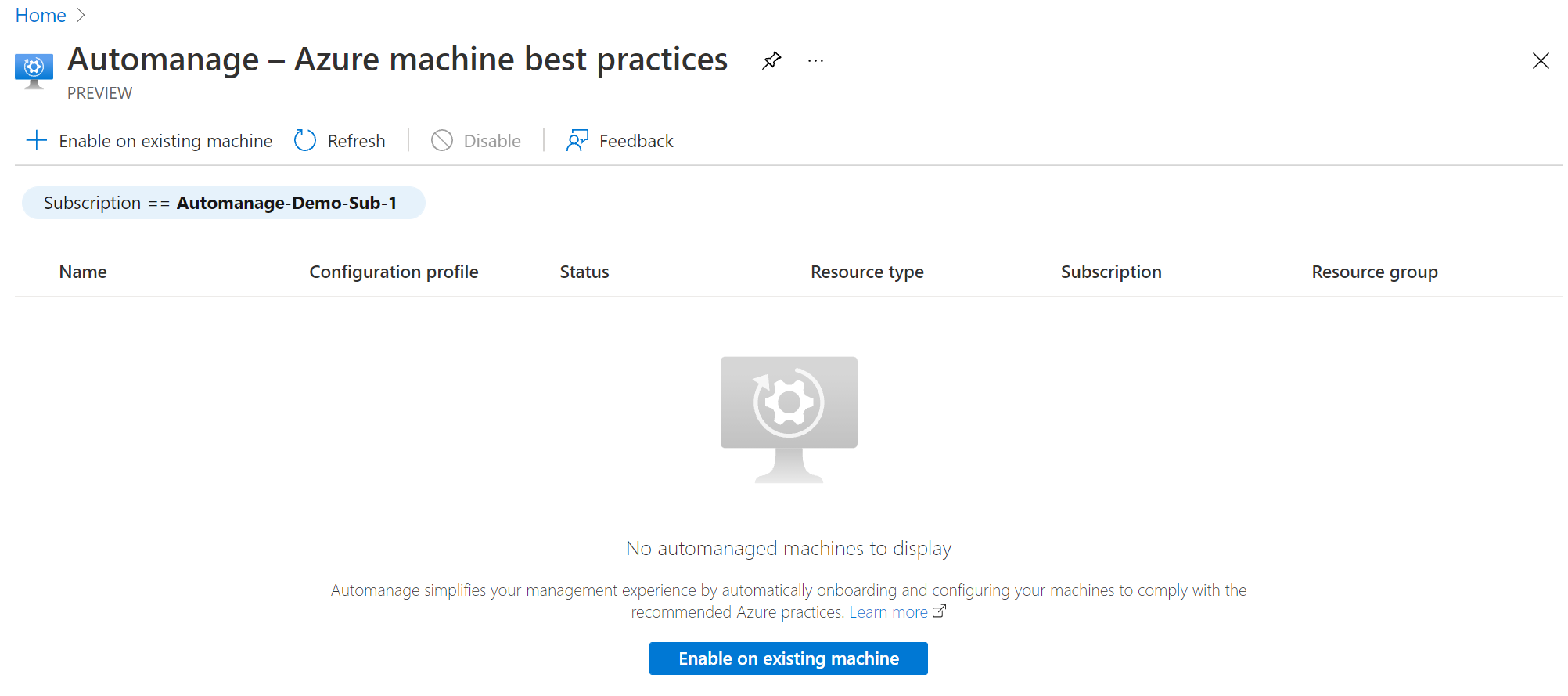
En Perfil de configuración, seleccione el tipo de perfil: Procedimientos recomendados de Azure: Producción, Procedimientos recomendados de Azure: desarrollo/pruebas o Perfil personalizado.

Haga clic en Ver perfiles de procedimientos recomendados de Azure para ver las diferencias entre los entornos.
- Seleccione un entorno en la lista desplegable: Desarrollo/pruebas o Producción.
- Haga clic en el botón Aceptar .
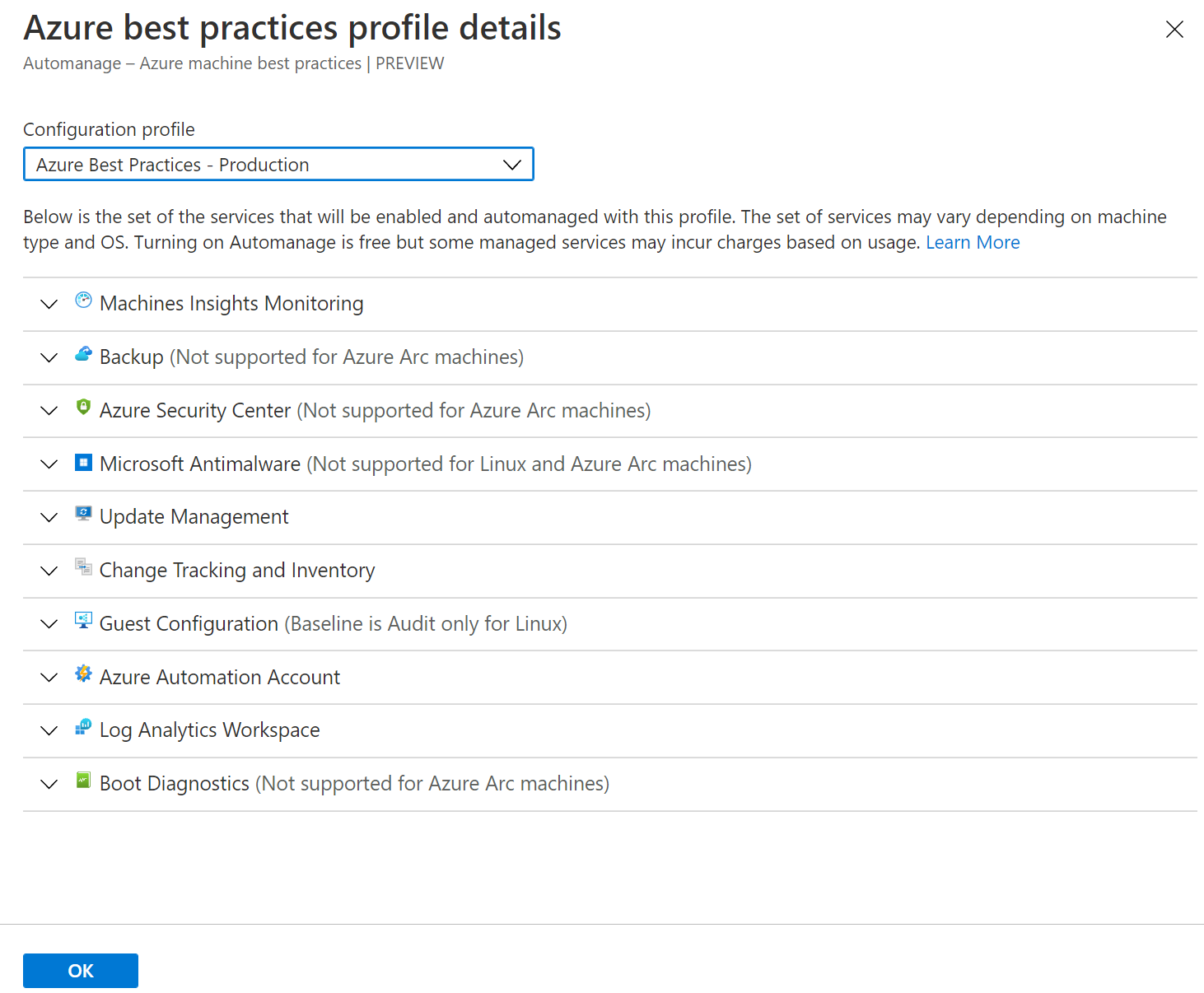
En la hoja Seleccionar máquinas:
- Filtre la lista por su Suscripción y Grupo de recursos.
- Active la casilla de cada máquina virtual que desee incorporar.
- Haga clic en el botón Seleccionar.
Nota
Puede seleccionar máquinas virtuales de Azure y servidores habilitados para Azure Arc.
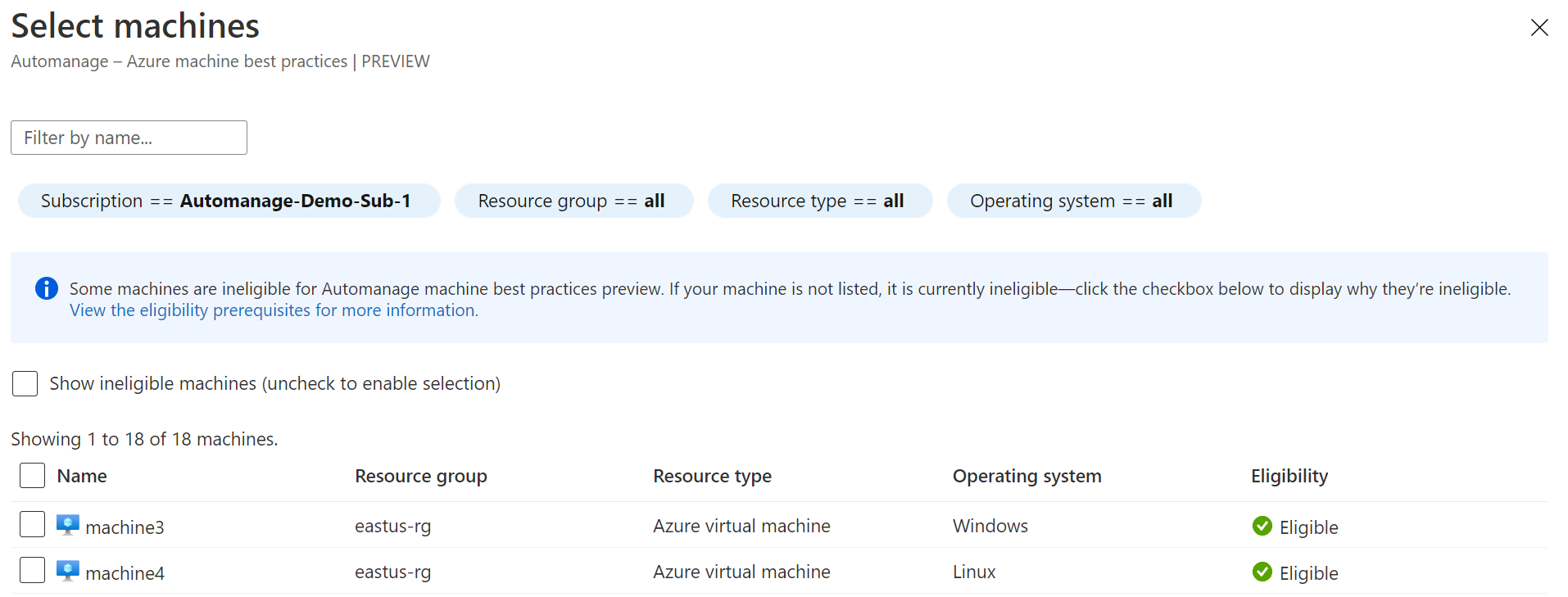
Haga clic en el botón Habilitar.
Deshabilitación de Automanage para máquinas virtuales
Deje de usar rápidamente Azure Automanage para máquinas virtuales deshabilitando la administración automática.
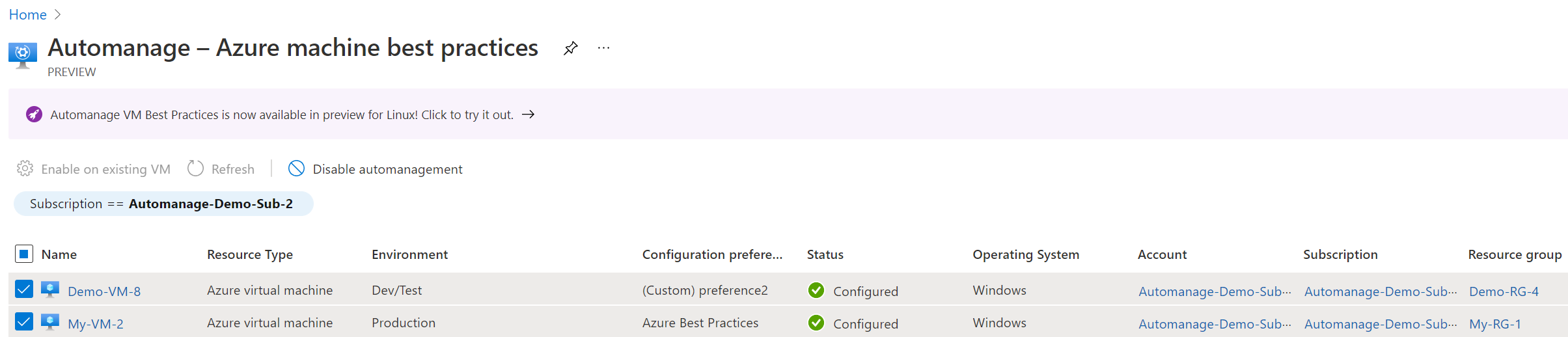
- Vaya a la página Automanage – Azure virtual machine best practices (Automanage: procedimientos recomendados para máquinas virtuales de Azure) en la que se muestran todas las máquinas virtuales administradas automáticamente.
- Active la casilla situada junto a la máquina virtual que desea deshabilitar.
- Haga clic en el botón Deshabilitar la administración automática.
- Lea detenidamente los mensajes del elemento emergente resultante antes de aceptar Deshabilitar.
Limpieza de recursos
Si ha creado un nuevo grupo de recursos para probar Azure Automanage para máquinas virtuales y ya no lo necesita, puede eliminar el grupo de recursos. Al eliminar el grupo también se eliminan la máquina virtual y todos los recursos del grupo de recursos.
Azure Automanage crea grupos de recursos predeterminados en los que almacenar los recursos. Compruebe los grupos de recursos que tienen la convención de nomenclatura "DefaultResourceGroupRegionName" y "AzureBackupRGRegionName" para limpiar todos los recursos.
- Seleccione el Grupo de recursos.
- En la página del grupo de recursos, seleccione Eliminar.
- Cuando se le solicite, escriba el nombre del grupo de recursos y, después, seleccione Eliminar.
Pasos siguientes
En esta guía de inicio rápido, habilitó la administración automática de Azure para máquinas virtuales.
Descubra cómo puede crear y aplicar perfiles personalizados al habilitar Automanage en la máquina virtual.